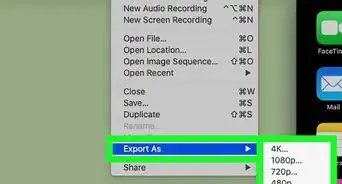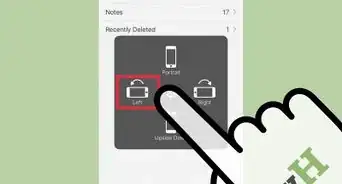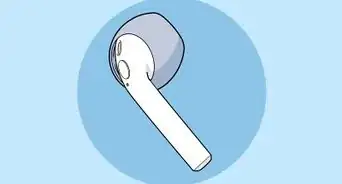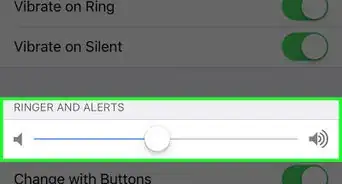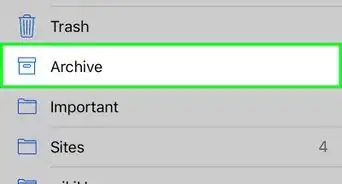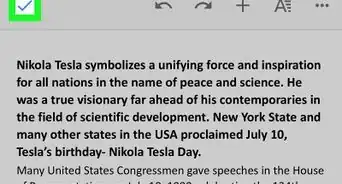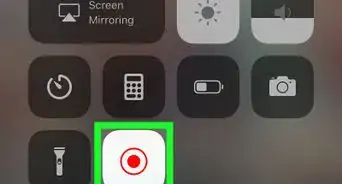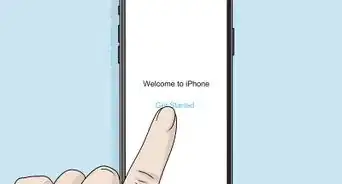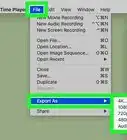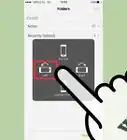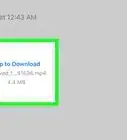X
Este artículo fue coescrito por Nicole Levine, MFA. Nicole Levine es una escritora y editora de tecnología en wikiHow. Tiene más de 20 años de experiencia creando documentación técnica y liderando equipos de soporte en las principales empresas de alojamiento web y software. Asimismo, Nicole tiene una maestría en Escritura Creativa de la Universidad Estatal de Portland, y da clases de composición, escritura de ficción y creación de revistas en varias instituciones.
Este artículo ha sido visto 1183 veces.
Este wikiHow te enseñará cómo evitar que las aplicaciones de tu iPhone o iPad usen datos en segundo plano.
Pasos
Método 1
Método 1 de 2:Deshabilitar Actualización en 2o. plano
Método 1
-
1Abre la configuración en tu iPhone o iPad. Es el ícono gris en forma de engranaje que normalmente está en la pantalla de inicio.
-
2Toca General.
-
3Toca Actualización en 2o. plano.
-
4Desliza el interruptor de "Actualización en 2o. plano" hacia la posición de "desactivado". El interruptor cambiará su color a gris y las aplicaciones dejarán de usar tu plan de datos en segundo plano.
- Si no quieres restringir todas las aplicaciones, puedes dejar el interruptor en la posición de "activado" (verde) y deshabilitar aplicaciones específicas a través de sus respectivos interruptores.
Método 2
Método 2 de 2:Restringir aplicaciones
Método 2
-
1Abre la configuración en tu iPhone o iPad. Es el ícono gris en forma de engranaje que normalmente está en la pantalla de inicio.
- Este método te mostrará cómo es el procedimiento para restringir el acceso a ciertas aplicaciones de tu iPhone. Cuando una aplicación esté restringida no puede usar datos en segundo plano. Ten presente que no podrás usar la aplicación hasta que elimines la restricción.[1]
-
2Toca General.
-
3Toca Restricciones.
-
4Toca Activar restricciones.
- Si las restricciones ya están activadas, no verás esta opción. En ese caso, salta este paso.
-
5Establece la contraseña de restricciones. Si es la primera vez que usas las restricciones elige un pin de 4 dígitos para comenzar. Este pin te permitirá agregar y quitar restricciones en el futuro.
- Una vez más, si las restricciones están activadas puedes saltar este paso.
-
6Select apps to restrict. To restrict an app, slide its corresponding switch to the Off (gray) position. As long as the switch is gray, the app will be unusable.
- Selecciona las aplicaciones que quieras restringir. Para restringir una aplicación desliza su interruptor hacia la posición de "desactivado". Mientras el interruptor esté gris, esa aplicación no se podrá usar.